如何修復“抱歉,OneDrive 服務器出現問題”
已發表: 2023-05-10Microsoft 的 OneDrive 脫穎而出,成為最好的雲存儲服務之一,免費提供初始 5GB 的存儲空間。 這允許用戶通過互聯網連接從任何地方保存和共享文件。
但是,如果世界上的一切都如此完美,那麼痛苦就無處可去。 同樣,OneDrive 確實存在一些令許多 Windows 用戶煩惱的問題。
當您嘗試訪問您的 OneDrive 雲時,其中一個問題可能是錯誤“抱歉,OneDrive 服務器出現問題”。 此錯誤表示 OneDrive 應用程序難以連接到雲服務器。
在本文中,我們將探討一些可能的修復方法,以幫助您的 OneDrive 重回正軌。
修復錯誤“抱歉,OneDrive 服務器出現問題”的方法

Microsoft OneDrive 是一種雲存儲解決方案,可無縫同步您的文件,提供跨設備的無障礙訪問和共享。 現代數字世界的必備品。
- 大量免費存儲空間:5GB 可開啟您的雲體驗。
- 一流的安全性:使用內置加密保護您的文件。
- 輕鬆協作:實時編輯和共享文檔。
- 隨時隨地訪問:隨時隨地從任何設備檢索文件。
- 無縫集成:與 Microsoft Office 和 Windows 順暢協作。
檢查您的互聯網連接
生鏽了,我無數次忽視了我的互聯網連接,而是責怪軟件。
因此,作為一個友好的提醒,在深入研究以下 OneDrive 服務器錯誤修復之前,請務必檢查您的連接速度。
穩定快速的互聯網連接對於順利訪問您的雲存儲至關重要。
檢查 OneDrive 服務器狀態
每次發生錯誤並不總是你的錯,對吧? 同樣,錯誤“抱歉,OneDrive 服務器出現問題”可能是由於 Microsoft 端的維護造成的。
OneDrive 服務器可能正在進行更新或修復,暫時導致服務中斷。 在這種情況下,最好稍等片刻,稍後再嘗試訪問您的 OneDrive。
擔心如何確定問題是否在 Microsoft 端? 幸運的是,Microsoft 提供了一個官方門戶來幫助您解決這個問題。
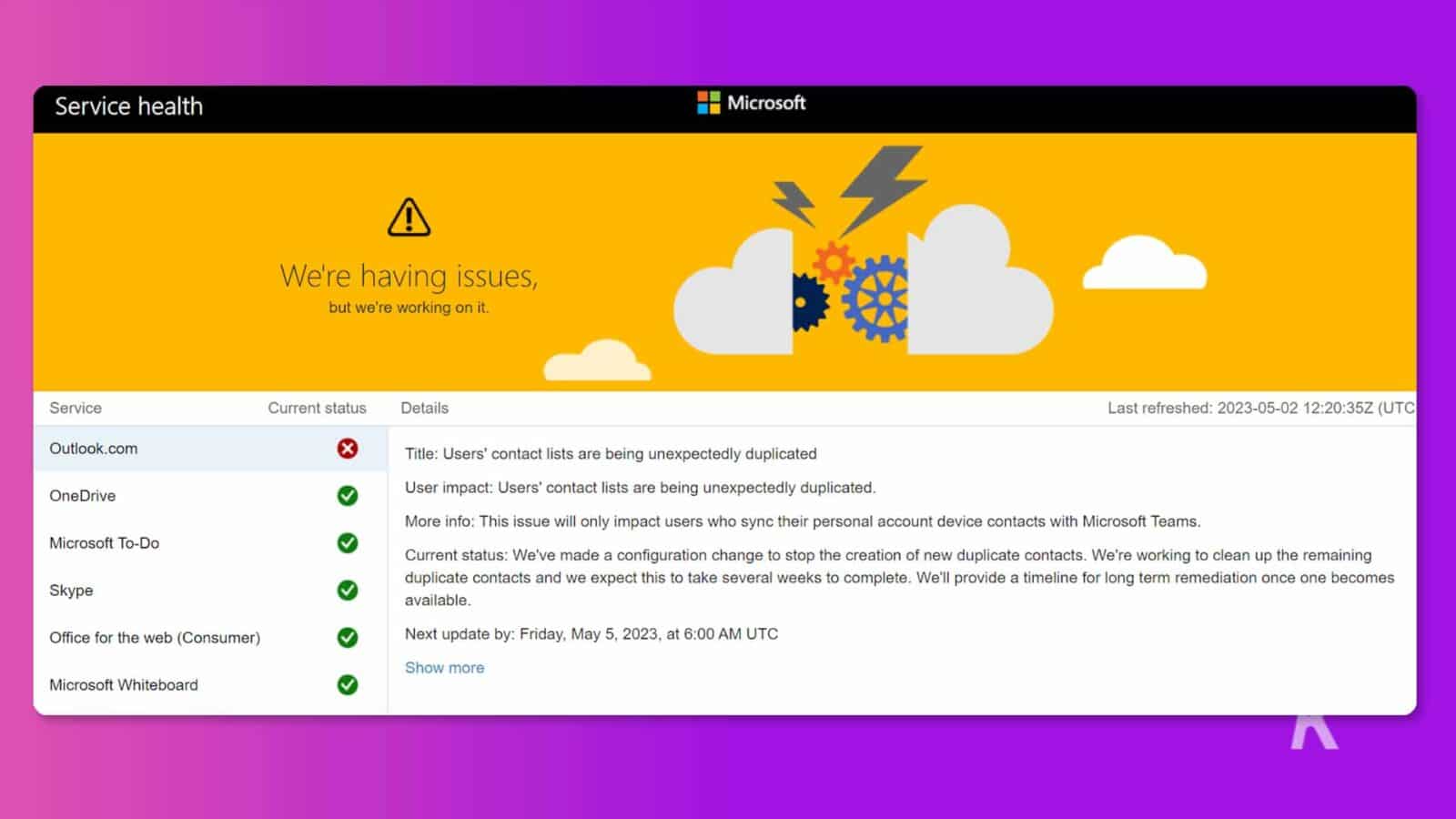
就像單擊此處一樣簡單,該頁面將向您顯示正在進行的 Microsoft 服務的狀態。
如果 OneDrive 的服務狀態顯示“一切正常”,但您仍然遇到“抱歉,OneDrive 服務器出現問題”錯誤,請考慮嘗試以下解決方案
刪除 OneDrive 遙測日誌
OneDrive 在幕後做了很多事情。 它收集有關其工作方式、正在做什麼以及遇到的任何問題的數據。
然後,它收集性能日誌、活動或錯誤,允許開發人員分析和改進整體 OneDrive。 清除遙測日誌有助於修復 OneDrive 中的一些同步問題。
如何清除 OneDrive 中的遙測日誌
讓我們引導您完成清除這些日誌所需的步驟,以及其他一些故障排除方法。 讓我們潛入,好嗎?
要開始,請按Windows + r 。 它打開“運行”對話框。
輸入命令“ C:\Users\sruja\AppData\Local\Microsoft\OneDrive\logs\Common ”,然後按“確定” 。
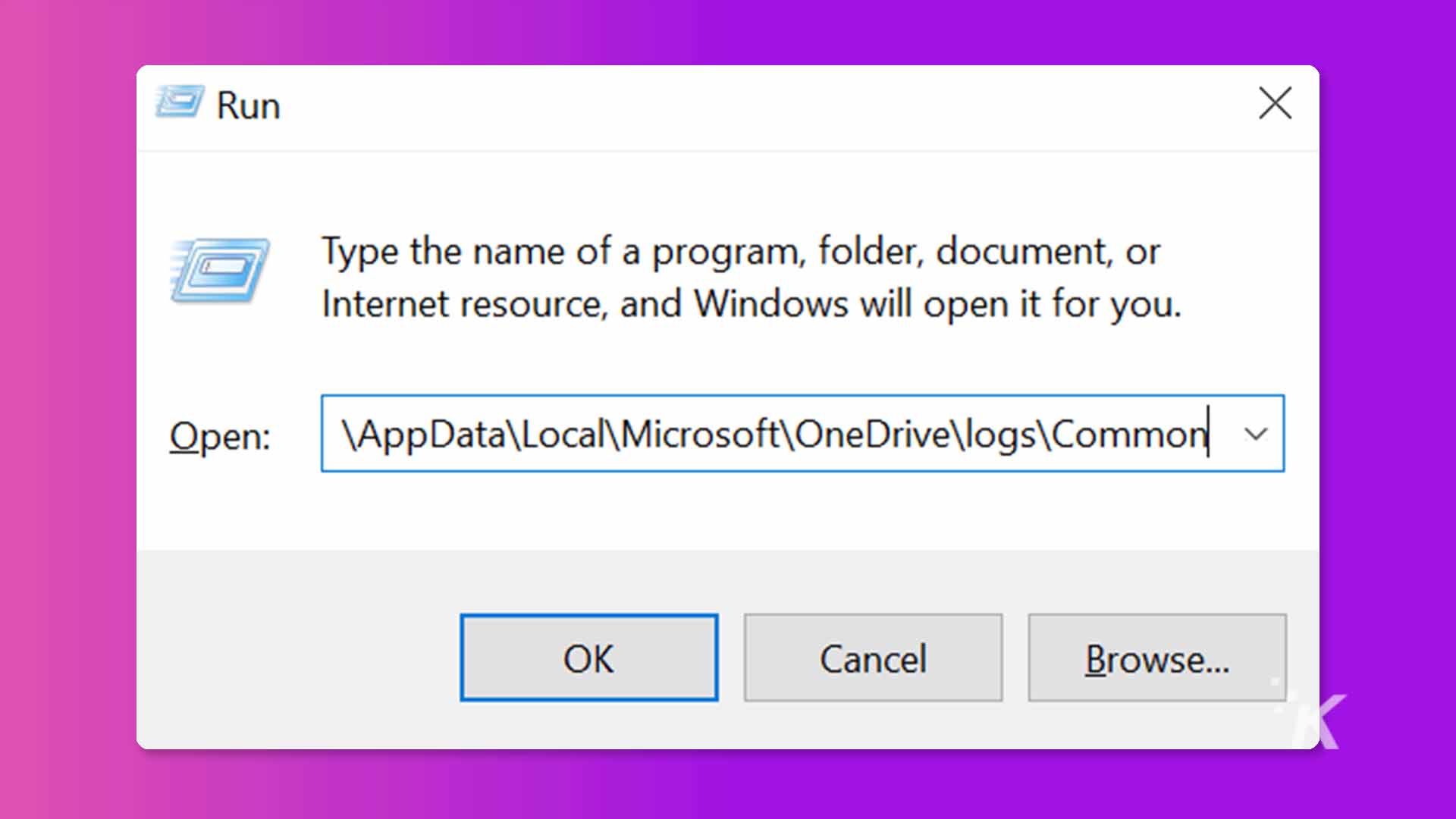
向下滾動,直到找到名為telemetryCache.otc和telemetryCache.otc.session的 OTC 和 SESSION 文件。
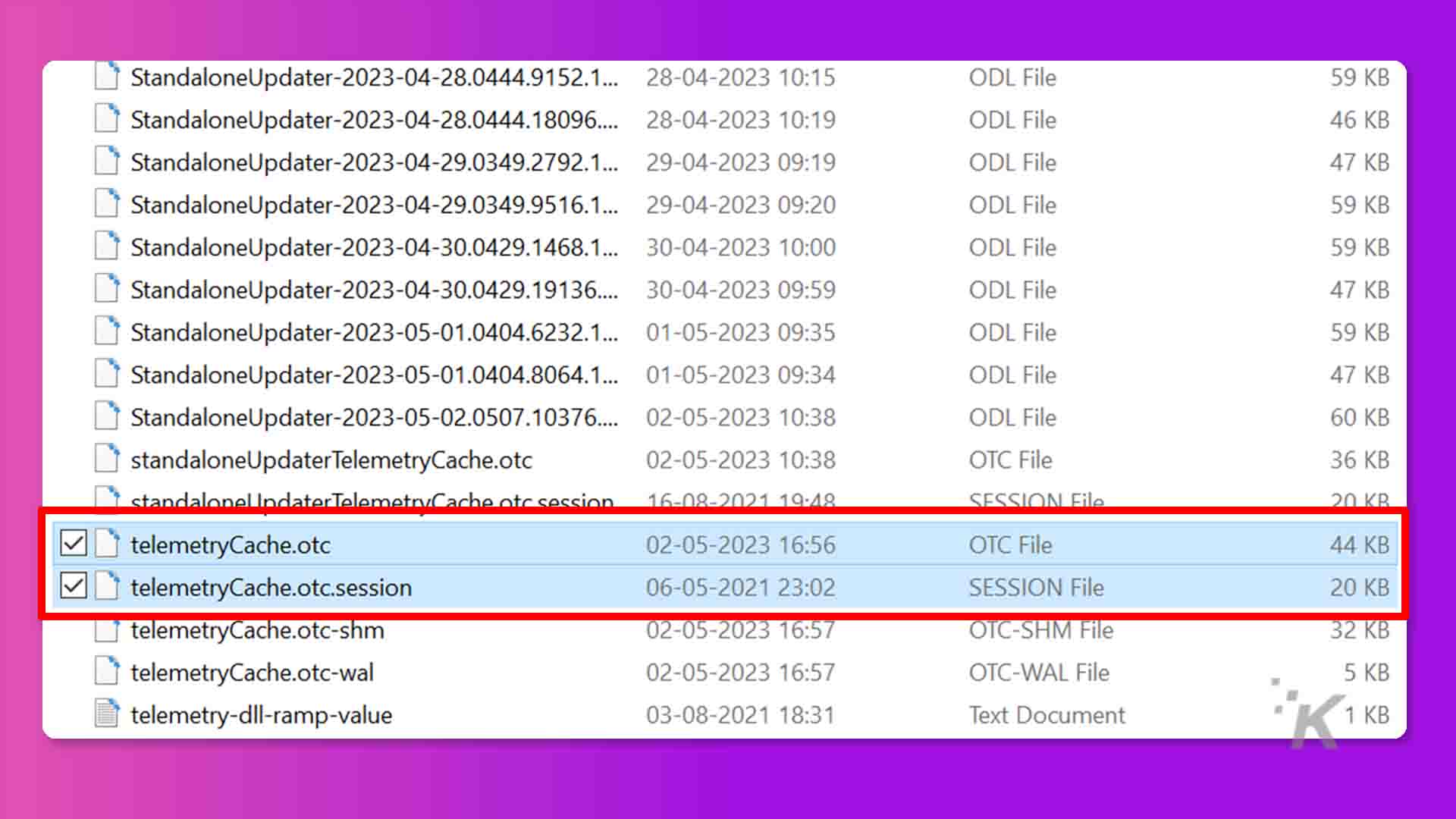
刪除這些文件將清除遙測日誌。
如果您仍未找到解決錯誤“抱歉,OneDrive 服務器出現問題”的方法,請嘗試以下修復 – 重置 OneDrive。
重置並清除 OneDrive 的緩存
緩存就像一個超高速內存,可讓您訪問最近打開的文件或您經常使用的文件。
讓我提供一個更精確的定義。 將其視為“快速訪問”功能,類似於您在 Windows 計算機上的文件資源管理器中找到的功能。”
但是損壞或過時的緩存會導致 OneDrive 同步問題,從而導致錯誤“抱歉,OneDrive 服務器出現問題。”
重置 Onedrive 是一個全面的解決方案,可以清除緩存並解決 OneDrive 中的潛在內部問題。 這是如何做的。
- 按Windows + r打開“運行”對話框。
- 在對話框中輸入此命令%localappdata%\Microsoft\OneDrive\onedrive.exe /reset然後按回車
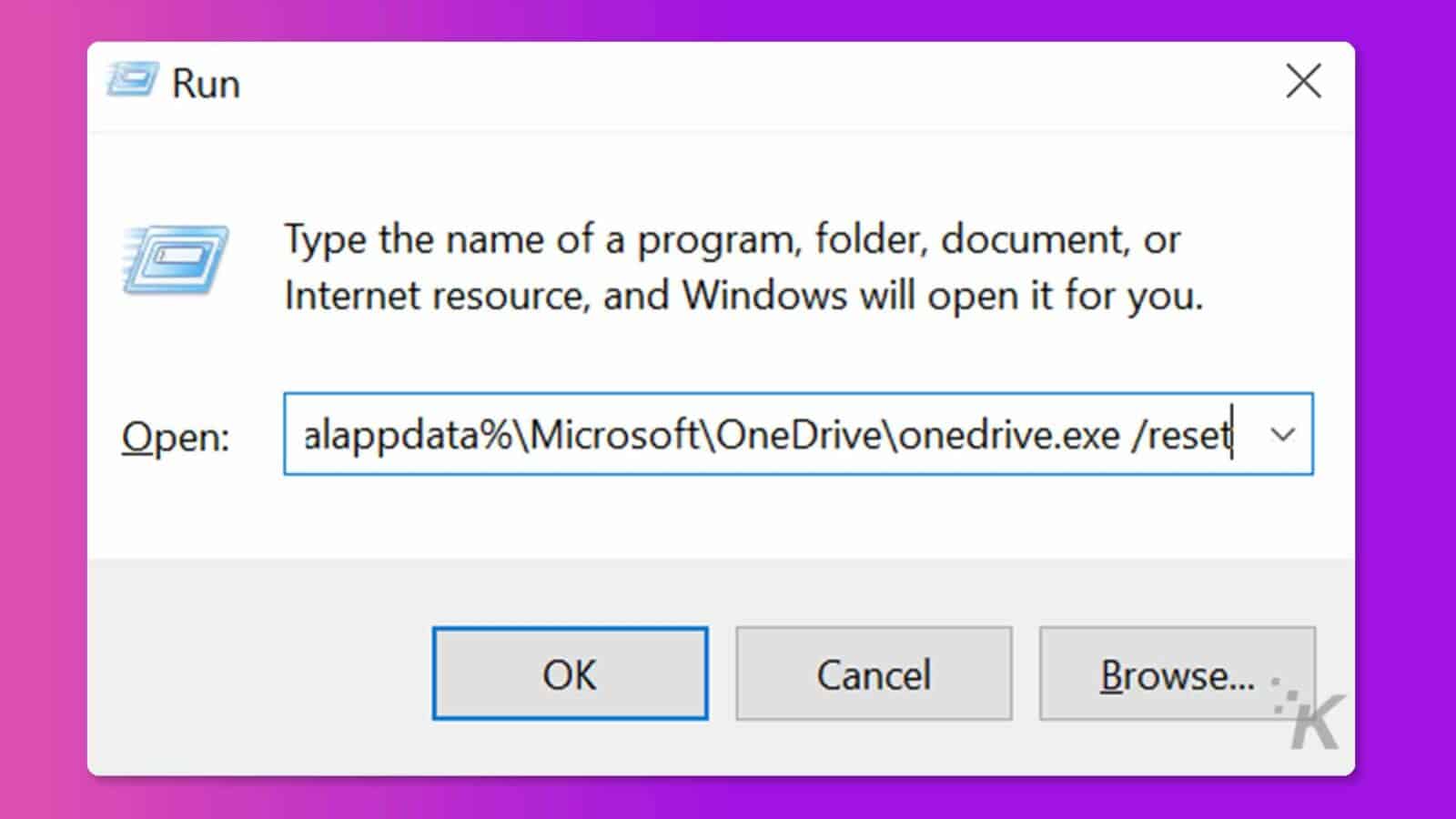
這應該會重置您的 OneDrive 存儲,但如果您看到類似“Windows 找不到..”的錯誤,請改為嘗試以下命令:
- C:\Program Files\Microsoft OneDrive\onedrive.exe /reset
- C:\Program Files (x86)\Microsoft OneDrive\onedrive.exe /reset
重新安裝 Onedrive
重新安裝 OneDrive 可能會刷新 OneDrive 應用程序與服務器之間的連接,從而防止出現“抱歉,OneDrive 服務器出現問題”錯誤。
以下是刪除應用程序並重新安裝的方法:
- 在 Windows 搜索欄中搜索應用和功能。
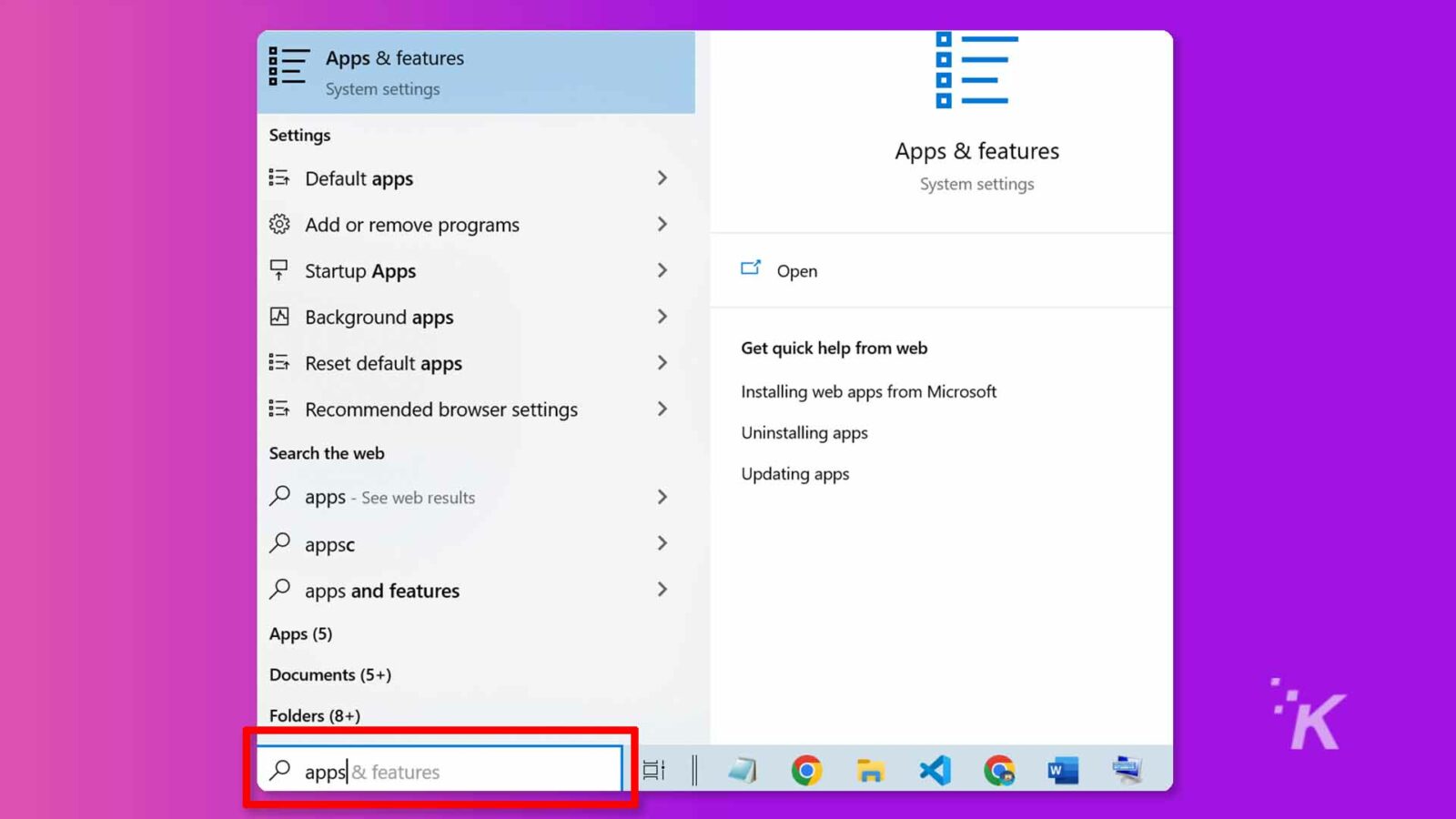
- 向下滾動以選擇 Microsoft OneDrive 應用程序。
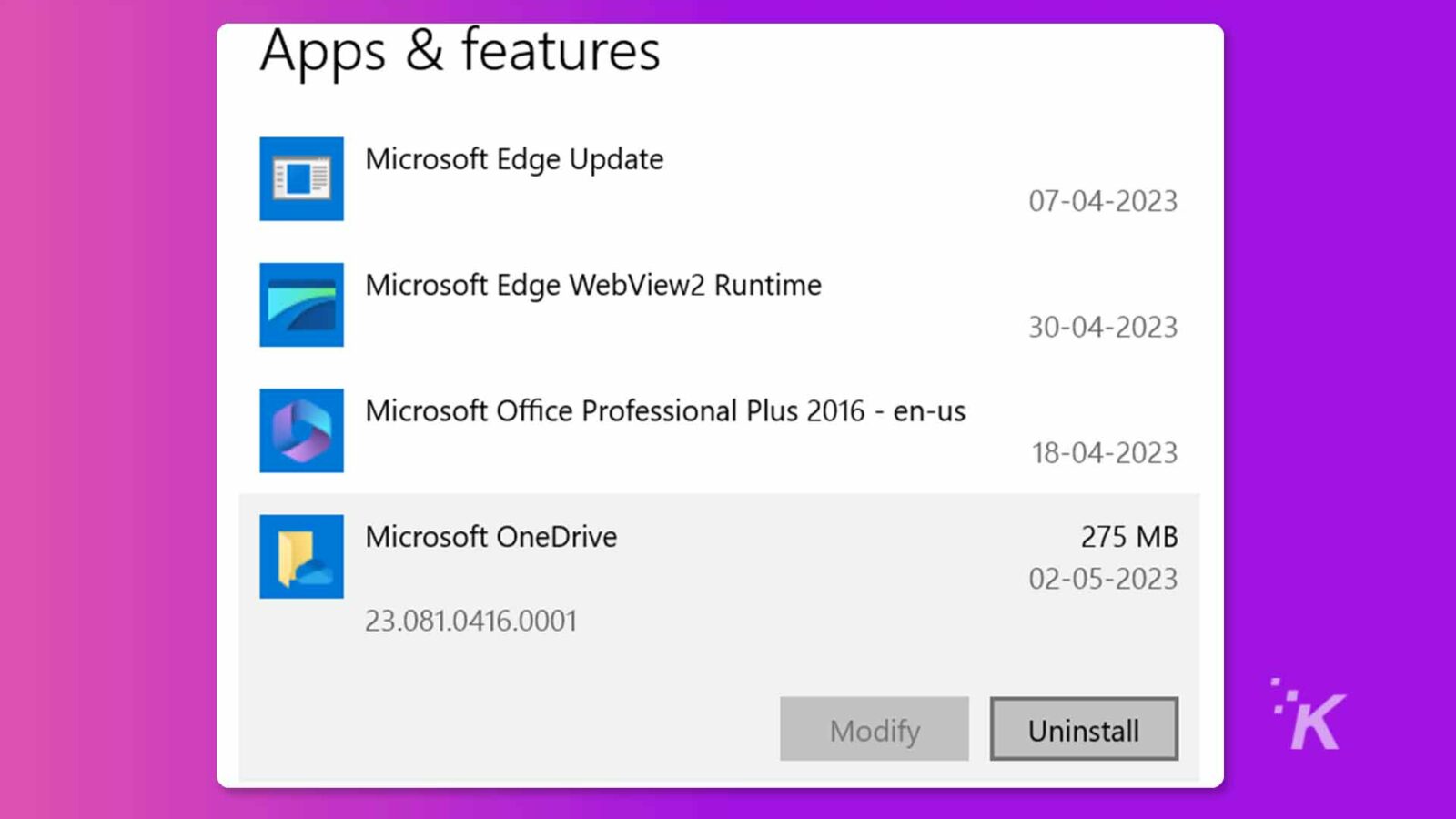
- 從這裡,卸載應用程序並從Microsoft Store重新安裝。
檢查防火牆或殺毒軟件
防火牆或防病毒軟件會監視您的網絡流量以使您免受可能的威脅,有時可能過於嚴格,導致您的設備無法連接到 OneDrive 服務器。
這是你可以做的事情來繞過這個。
- 暫時禁用防火牆和防病毒軟件。
- 現在嘗試訪問您的 OneDrive 並查看錯誤是否仍然存在。
如果錯誤消失了,那麼您懷疑是防病毒軟件或防火牆引起的是真的。
因此,明確地將您的 OneDrive 應用程序添加到防病毒軟件的例外列表中,以始終允許該應用程序。 此外,配置防火牆設置不要再次中斷您的 OneDrive 應用程序。
最後,如果上述修復對您都不起作用,是時候尋求幫助了。 為此,請聯繫 Microsoft 支持團隊並提出你的問題。
一旦您克服了錯誤,您就可以享受在 OneDrive 上存儲、共享或使用您的文件的樂趣。
 微軟 OneDrive
微軟 OneDriveMicrosoft OneDrive 是一種雲存儲解決方案,可無縫同步您的文件,提供跨設備的無障礙訪問和共享。 現代數字世界的必備品。
- 大量免費存儲空間:5GB 可開啟您的雲體驗。
- 一流的安全性:使用內置加密保護您的文件。
- 輕鬆協作:實時編輯和共享文檔。
- 隨時隨地訪問:隨時隨地從任何設備檢索文件。
- 無縫集成:與 Microsoft Office 和 Windows 順暢協作。
對此有什麼想法嗎? 在評論下方給我們留言,或將討論轉移到我們的 Twitter 或 Facebook。
編輯推薦:
- 微軟以新外觀和更多功能改造 OneDrive
- 只需 159 美元即可獲得 20TB 的終身雲存儲空間
- 如何管理多個雲存儲
- 只需 40 美元即可終生使用 Microsoft Office
在 Flipboard、Google 新聞或 Apple 新聞上關注我們

